Наверное, ни для кого не секрет, насколько опасным для ключевых компонентов компьютера может стать их перегрев. Чтобы не случилось непоправимого, производители закладывают в «железо» разные механизмы предотвращения перегрева, например, принудительное отключение компьютера от сети электропитания. Впрочем, привести к внезапному отключению ПК способен не только перегрев.
Так, с этой проблемой вы можете столкнуться при запуске игр, а также любых других приложений, предъявляющих повышенные требования к аппаратным ресурсам, чаще всего видеокарты. Таковыми приложениями являются эмуляторы Android, производительные графические и видеоредакторы, видеоплееры, а в некоторых случаях даже браузеры. Анализ журнала событий в таких случаях обычно ничего не дает – там будет указано, что в работе системы произошел критический сбой или внезапно отключилось питание.
Проблемы с блоком питания
В 90% случаев причиной таких внезапных отключений являются проблемы с блоком питания или аккумулятором, если речь идет о ноутбуках. Вероятность, что виновником неполадки является именно блок питания, повышается, если отключение компьютера наблюдается в процессе загрузки либо компьютер не включается с первого раза (индикаторы питания светятся, но экран и кулеры не работают) .
ОТКЛЮЧАЕТСЯ ПК ВО ВРЕМЯ ИГРЫ

Решается проблема заменой батареи или БП, причем весьма желательно, чтобы блок питания обеспечивал мощность с избытком. Рассчитать ее можно с помощью Be Quiet! или аналогичного онлайн-калькулятора мощности блока питания. Старый, неисправный или недостаточно мощный блок питания, однако, не единственный компонент, который может стать источником неполадки.
Неисправности материнской платы
Теоретически привести к отключению компьютера может неисправность любого элемента цепи питания, проявляющаяся под нагрузкой. Источником проблемы могут стать старые конденсаторы, резисторы, микросхемы и прочие компоненты материнской платы.

В таких случаях пользователю лучше не предпринимать каких-либо активных действий, а ограничиться осмотром платы на предмет видимых повреждений компонентов, после чего обратиться за помощью в сервисный центр.
Источник: www.white-windows.ru
При запуске программы выключается компьютер
![]()
Не в сети
Комп выключается при запуске некоторых приложений
В-общем, такая проблема.
Сначала комп выключался, когда я открывала фотки с помощью просмотровщика изображений Windows (открываю картинку, экран застывает на 2 секунды, даже курсор не двигается, и комп выключается будто свет отрубили, потом еще проверка диска запускается). Открывала картинки с помощью ACDSee — все было путем.
Затем переставила виндовз. Картинки стали нормально открываться. Но теперь комп стал выключаться при запуске Opera 9.0.
Причем, такое замечаю: если включив компутер, сначала поюзать другие приложения, а лишь потом оперу, то все будет нормально. Проблема возникала именно тогда, когда оперу запускаешь сразу после загрузки Виндовз.
Проверяла память (за сутки прогона memtest было 0 ошибок), проверила все контакты девайсов (шлейф к винту надежен, остальное тоже), пыль в системнике отсутствует (особо проверила слоты оперативы), винт проверила дважды (бэдов нет), конденсаторы на матери не полопались. вирусов нет, в биосе настроек не меняла, новых устройств не устанавливала.
Вроде все нормально.
И еще: к винде также придраться трудно. Некоторые знакомые устанавливали винду именно с моего диска. Да и у меня она работала до этого года 1,5 без проблем.
Короче, уже и не знаю что это может быть. Помогите, плиз.
Сообщений: 3,407
Регистрация: 29.10.2002
![]()
Не в сети
They, варианта скорее всего три:
а) криво поставлены или не поставлены драйвера на материнку
б) возможно используется какая-то несвместимая с XP или глючная программулина, которая сидит как служба
в) неисправна материнка
Сообщений: 1,711
Регистрация: 06.06.2005
![]()
Не в сети
У меня такое бывало, когда кулер на проце барахлить стал.
Registered User
Сообщений: 1,901
Регистрация: 10.02.2005
![]()
Не в сети
They, варианта скорее всего три:
а) криво поставлены или не поставлены драйвера на материнку
б) возможно используется какая-то несвместимая с XP или глючная программулина, которая сидит как служба
в) неисправна материнка
Блок питания тогда уж скорее.
starry night
Сообщений: 232
Регистрация: 26.11.2006
![]()
Не в сети
dimedrol, вот это вероятно. поскольку иногда при включении от него есть шум, который потом исчезает.
Блок питания. даже если он, то почему комп отрубается именно при запуске оперы?
Сообщений: 839
Регистрация: 28.01.2005
![]()
Не в сети
They, Опера процессор грузит конкретно — либо проц перегревается (кстати померяй температуру и посмотри в биосе какая температура предельная, т.е. при которой комп сам обрубается), либо мощности бп не хватает — скорее всего после апгрейда или добавления новой железки.
starry night
Сообщений: 232
Регистрация: 26.11.2006
![]()
Не в сети
ilya1, апгрейда не было. В биосе в Shutdown Temperature стоит «[DISABLED]».
Температура камня, однако, не страшная — в районе 37-39 градусов (Celeron 1,3 Ghz). Блока питания на 300 ватт соответственно на такой проц и прочую древнюю периферию хватать должно.
Сейчас попробую поискать новые дрова для мамки.
starry night
Сообщений: 232
Регистрация: 26.11.2006
![]()
Не в сети
попробовала, вроде пока все нормально. посмотрим че будет потом.
Сообщений: 839
Регистрация: 28.01.2005
![]()
Не в сети
They,
Посмотри температуру проца когда он нагружен, вместе с дровами лучше обновить и биос.
Registered User
Сообщений: 1,901
Регистрация: 10.02.2005
![]()
Не в сети
Блок питания. даже если он, то почему комп отрубается именно при запуске оперы?
потребление возрастает.
кстати, никаких новых железяк не добавлялось в недавнее время? ну там винт, сидюк, видюха.
_аккуратно_ снять питающий кабель к мамке (на разьеме защелка), одеть, снять — пару-тройку раз. часто бывает, что контакты подокислились и симптомы именно такие.
вообще такие глюки только заменой на _заведомо_ исправные модули можно отловить 🙁
я бы все таки с бп начал.
Источник: bvf.ru
Выключается компьютер при запуске игры
Среди компьютерных пользователей распространен вопрос, почему при запуске игры выключается компьютер. Ошибка запуска игры, сопровождающаяся полным выключением, является распространенной и возникает у каждого юзера. На отключение вашего ПК может повлиять ряд различных факторов: от вируса внутри запущенной программы, до механических сбоев в работе блока питания. Как научиться определять причину возникновения данной проблемы, и какие способы устранения неполадки существуют – мы рассмотрим в данной статье.

Рисунок 1. Решение проблемы с выключение ПК при запуске игр
Почему при запуске игры выключается компьютер
Начнем с описания проблемы, когда запуск игры невозможен, выключается ПК и при повторной перезагрузке все повторяется. Пользователь пытается зайти в приложение (только установленное, или установленное ранее и без проблем до этого функционирующее), система отображает признаки загрузки на экране, затем монитор и системный блок резко прекращают работать. Пример: после запуска Warface выключается компьютер. Реже ПК отключается во время игрового процесса. Разберемся, почему при запуске игры выключается компьютер. Первопричины отключения можно разделить на два направления:
- Механические ошибки (Рисунок 2);
- Программные ошибки.
Механические ошибки в данном случае являются более распространенными, нежели сбои в программе. По какой причине? Правильная работа системы напрямую зависит от того, как работают все составляющие ПК: от видеокарты и «кулера», до материнской платы и блока питания. Среди них выделяют самые популярные:
- Перегрев (засорение корпуса и неправильная работа системы охлаждения);
- Сбои в работе блока питания (подача недостаточной мощности).

Рисунок 2. Причины отключения ПК
Программные ошибки вызваны чаще всего вредоносными файлами или несовместимостью игровых компонентов с работой Windows. Среди программных ошибок выделяют:
- Вирусы (которые запускаются вместе с приложением);
- Синий или черный экран (связано с невозможностью запуска программы системой).
Проблема того, что после запуска игры компьютер выключается, решается достаточно легко, главное, уметь грамотно определить причину ее появления.
Что делать, если при запуске игры выключается ПК
От описания проблемы мы плавно переходим к решению вопроса, что делать, если при запуске любой игры компьютер выключается? Самое главное правило в подобной ситуации – не паниковать. С большей вероятностью, решение проблемы займет до 30 минут, и ПК не придется нести в сервис. Рассмотрим подробно причины, по которым возникает проблема запуска игры и простые способы ее решения.
Перегрев ПК из-за пыли
Проблемы с системой охлаждения являются основополагающими в большей части неполадок работы ПК и часто приводят к более серьезным последствиям – таким, как «сгорание» видеокарты или материнской платы. Почему это происходит? Каждый компьютер (ноутбук, нетбук, персональный ПК) имеет в корпусе отверстия для выхода горячего воздуха и пыли при охлаждении.
Со временем пыль начинает оседать в решетке радиатора вентилятора, на стенках системного блока, и за год все «внутренности» ПК покрываются минимум полусантиметровым слоем пыли (Рисунок 3). Если говорить о ноутбуках, то пыль внутрь корпуса попадает дополнительно не только через вентилятор, но и через клавиатуру.
В любом случае, засорение ведет к тому, что «железо» не может остыть до необходимой температуры. Расположенный рядом с вентилятором процессор в случае запыления может нагреваться до критической отметки – 75- 85 градусов.
Перегрев ведет к тому, что микросхемы и все части плат начинают постепенно плавиться, и Windows в попытке остановить все вредоносные процессы, останавливает запущенные приложения. Именно в такой ситуации Windows может загружаться до получаса, программы типа браузер или Microsoft Word – стабильно «не отвечать», а при запуске игры выключается ПК.
Единственным правильным выходом является чистка ПК от пыли (которая также является обязательной профилактической мерой). Для системного блока и ноутбуков инструкции к чистке будут отличаться, но все они требуют частичной разборки корпуса. Чтобы разобрать корпус и произвести дальнейшую чистку правильно, рекомендуем воспользоваться видеоуроками именно для своей модели. Если вы не уверены в своих способностях, то пригласите мастера на дом или отнесите ПК в сервис.

Рисунок 3. Внешний вид пыльного ПК
Синий экран и другие ошибки вылета
Что делать, если компьютер перезагружается при запуске игры и высвечивается «синий экран»? Синий экран смерти (он же BSOD – blue screen of death) для начинающих юзеров представляется чем-то неотвратимым и неисправимым. Данная проблема (которую еще называют стоп-ошибкой) действительно является худшим из сбоев Windows.
BDOS возникает в случае несовместимости компонентов приложений и невозможности самостоятельного исправления системой неполадок. Ассортимент компьютерных игр очень богат, но не каждая система может запустить «тяжелую» игру с обширным игровым миром (Варфейс, Танки и другие). Столкнувшись с ошибкой, Windows «падает» и нуждается в «ремонте». Ремонтом послужит откат винды до предпоследней настройки или деинсталляция несовместимых приложений. Важно помнить, что при появлении «экрана смерти» вы не сможете перейти к дальнейшей работе с виндоус и должны перезагрузить ПК. Когда перезагрузка будет осуществлена, следует начать восстановление:
- Заходим в меню «Пуск» и в поисковой строке вводим «Восстановление системы». Отобразится одноименное приложение. Открываем его, читаем краткое описание программы, жмем на «Далее» (Рисунок 4);
- Выбираем из отсортированного по датам списка обновлений «Точку отката…» (если отображается только одна точка, отмечаем галочкой пункт «Показать другие…» и выбираем) и обязательно жмем на вкладку «Список затрагиваемых программ», чтобы узнать, какие именно файлы будут деинсталлированы и удалены;
- Для активации отката настроек следует сохранить все изменения и перезагрузить ПК. Как только перегрузка будет осуществлена, система обновится до прошлых настроек, и, с высокой вероятностью, проблема совместимости программного обеспечения будет решена.
Исправить «синий экран» сразу после перезагрузки можно через «Дополнительные варианты загрузки», нажав на пункты «Устранение неполадок…» или «Последняя удачная конфигурация». Стоит помнить, что любое возвращение старых настроек ведет к безвозвратному удалению драйверов, обновлений, файлов и приложений, инсталлированных после момента сохранения «точки». Если вы уверены в том, что проблема запуска игры вызвана ее компонентами, то удалите приложение через встроенный мастер «Установка и удаление программ».
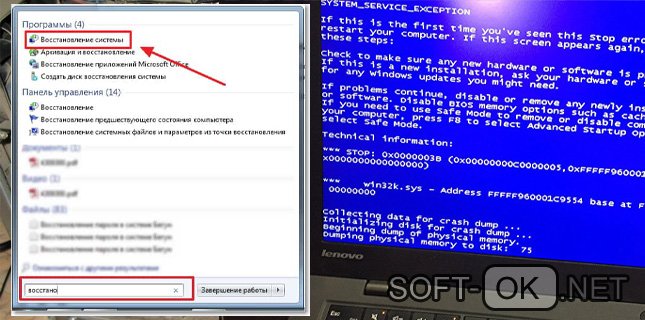
Рисунок 4. Восстановление системы после синего экрана
Проверяем ПК на вирусы
Что делать, если при запуске любой игры компьютер выключается? В большинстве случаев это происходит следующим образом: пользователь скачивает игру из интернета и инсталлирует, на рабочем столе появляется ярлык, но не происходит запуск игры, компьютер выключается и после перезагрузки подобные «симптомы» распространяются на абсолютно все приложения. Ответ на вопрос, почему это произошло, очевиден – вы столкнулись с поражением ПК вредоносным софтом, который попал через скачанное приложение. Удалить программу и ее компоненты будет недостаточно, поскольку вирусные файлы хаотично разбросались по папкам на диске D и C. Сканирование и очищение ПК от вируса осуществляется следующими способами:
- С помощью встроенного антивируса или защитника виндоус (который работает на операционной системе 8 и 10 версии). Данный метод является ненадежным, поскольку вирус мог активировать файлы, блокирующие распознание стандартной системой защиты;
- С помощью сразу двух-трех бесплатных дополнительных утилит, таких как Dr.Web, Zemana или House-call для большей надежности;
- С помощью одной из бесплатных версий приложений AVAST, AVIRA, MC Afee, Касперский и AVG;
- С помощью онлайн-антивирусов ESET Not32, F-Secure. Онлайн-сканирование – это отличная альтернатива для выявления и удаления «хитрых» и адаптирующихся вирусов.
Чтобы найти и устранить угрозу, рекомендуется пользоваться сразу несколькими методами и комбинировать их. Прогресс не стоит на месте, и разработчики вредоносного софта все более мастерски маскируют и защищают от отображения вирусные файлы. Чтобы обезопасить свой ПК, проводите регулярное сканирование через несколько программ (в том числе, и онлайн-приложения).
При закачивании игр (в особенности, взломанных) из интернета, всегда нужно быть готовым к наличию внутри них вируса. Минус установки «взломанных» приложений заключается в том, что для распаковки и инсталляции следует временно отключить антивирус, поскольку игровой файл, взламывающий лицензионный ключ, будет расценен любым антивирусом как вредоносный, автоматически направлен в «карантин» или удален. Именно поэтому при распаковке пользователь никогда не может знать наверняка, расположен внутри вирус или нет. Чтобы не рисковать, рекомендуется пользоваться лицензионными приложениями или только проверенными сайтами для закачки.
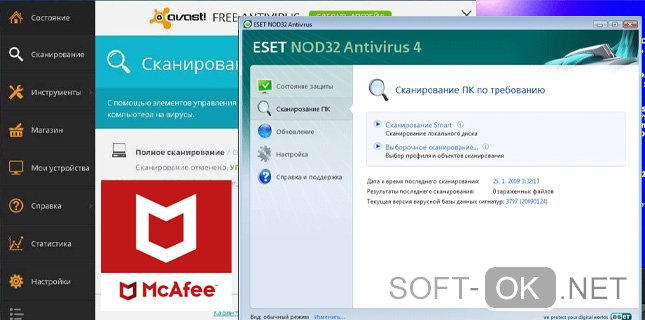
Рисунок 5. Проверка системы с помощью различных антивирусов
Проблемы блока питания
Еще одна механическая причина, по которой запуск игры невозможен и выключается ПК, заключается в неисправной работе блока питания. Блок питания (он же «БП») расположен внутри корпуса компьютера и представляет собой систему конденсаторов, транзисторов, трансформаторов, выпрямителей, корректоров и других составляющих, стабилизирующих подаваемое в систему напряжение. При отлаженной работе блока питания ток в ПК поступает равномерно без резких скачков, из-за которых графическая карта, материнская плата, жесткий диск или процессор могут сгореть. Со временем блок питания приходит в негодность, и перестает выделять достаточно необходимую для запуска сложных процессов мощность. Самым простым способом, как проверить исправность БП для вашего ПК, является визуальный осмотр, который вы можете осуществить по алгоритму:
- Отключаем компьютер от сети (обесточивание). Самый обязательный пункт, поскольку от него зависит ваша безопасность;
- Снимаем боковую крышку «системника», чтобы получить доступ к «внутренностям» ПК;
- Отсоединяем блок питания путем откручивания винтиков, которыми он прикручен к корпусу и вытаскиваем его;
- Раскручиваем винтики, непосредственно, на самом блоке питания, и снимаем защитную крышку;
- Производим осмотр «внутренностей». Очень часто в блоке питания скапливается много пыли, что также негативно сказывается на его работе. Внутри БП:
- должно быть чисто (если скопилась пыль, убираем ее при помощи кисточки и пылесоса);
- конденсаторы не должны быть вздутыми (если вздутие присутствует, их следует незамедлительно заменить);
- ход вентилятора должен быть свободным (в случае треска или жужжания разберите вентилятор и смажьте)
Как только с визуальным осмотром будет окончено и неполадки выявлены, вы можете устранить их либо самостоятельно, либо приобрести новый блок питания.
В нашей статье мы рассмотрели, почему при запуске игры выключается компьютер и способы устранения данной неполадки.
Источник: soft-ok.net